Benq projektora savienojums un konfigurācija

- 597
- 144
- Lloyd O'Keefe
Ievads
Benq ir viens no populārākajiem projektoriem tirgū. Ražotājs ražo daudzus dažādu galamērķu modeļus, ieskaitot biroju, portatīvu, izglītības iestādēm, kā arī mājas kinoteātriem un pat spēļu kinoteātriem. Ikviens varēs izvēlēties modeli savām vajadzībām un vēlmēm.
Gandrīz visiem modeļiem ir dažas kopīgas funkcijas, sākot no tehniskām īpašībām un beidzot ar savienojuma un konfigurēšanas metodēm. Lielākajai daļai projektoru ir līdzīga ēdienkarte, tāpēc, lasot mūsu rokasgrāmatu šodien, jūs varat savienot un konfigurēt jebkuru Benq projektoru.

Savienojums ar datoru
Kā viens monitors
Sāksim ar vienkāršāko veidu, kā savienot projektoru ar datoru - kā vienu monitoru. Tas ir, šķidra kristāla ekrāna vietā, jūs parādīsit projektoram video signālu. Lai to izdarītu, jums ir nepieciešams:
- Pārliecinieties, vai ir pieejami visi nepieciešamie kabeļi un savienotāji un darbojas pareizi. Atkarībā no tā, cik daudz jaunais dators un kura videokarte ir instalēta, varat izveidot savienojumu, izmantojot HDMI vai VGA. Labāk, protams, dod priekšroku HDMI, jo pārraidītā signāla kvalitāte būs augstākajā līmenī. Turklāt pat skaņu var pārsūtīt, ja projektoram ir uzbūvēts skaļrunis.
- Pievienojiet vadu datora savienotājam un projektoram ar atbilstošo pusi.
- Ieslēdziet projektoru un pagaidiet, līdz viņš atrod ienākošo video signālu.
- Ja projektors neatrod signālu pats, vadības panelī nospiediet pogu Avots vai poga, lai izvēlētos noteiktu interfeisu, ja jūsu modelim ir atsevišķas atslēgas tam.
- Parasti rāmja izšķirtspējas problēmas nerodas, bet, ja attēls izskatās izstiepts vai maza informācija par to izskatās nesalasāms, Windows iestatījumos noklikšķiniet uz labās darbvirsmas pogas un pēc tam atlasiet “ekrāna parametri”, atlasiet izšķirtspēju no ierosinātā saraksta, kurā visērtākais būs darbs ar projektoru.
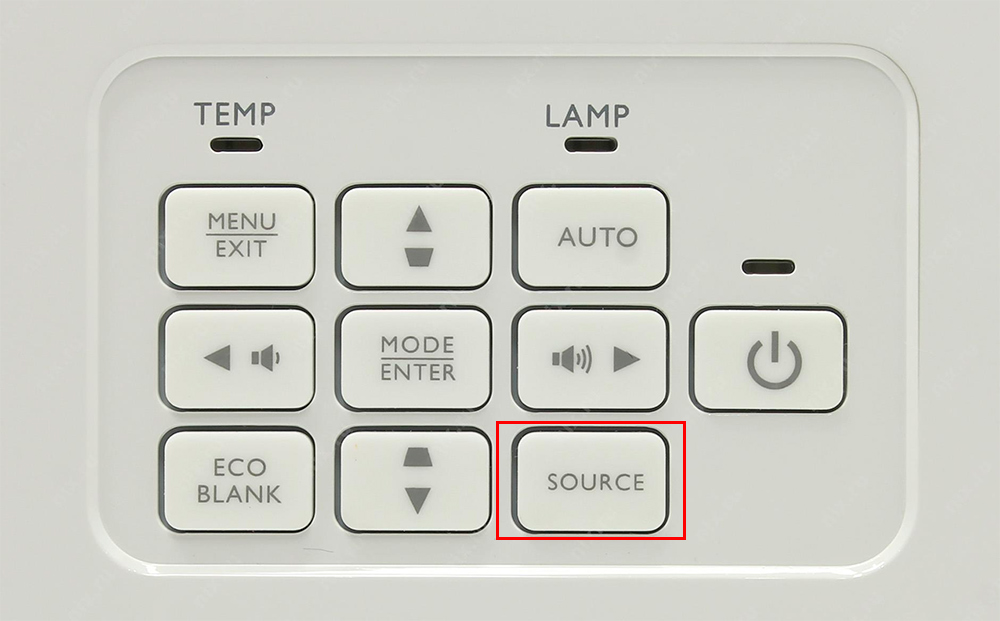
Ja attēla avots netiek atrasts automātiski, instalējiet to, izmantojot pogu Avots
Kā papildu monitors
Ja izmantojat klēpjdatoru vai datora ekrānu, ir mazs un vēlaties parādīt attēlu caur projektoru daudz lielākā ekrānā, pievienojiet to kā otro displeju. Kā to izdarīt?
- Pievienojiet projektoru, izmantojot HDMI vai VGA.
- Dodieties uz Windows ekrāna iestatījumiem. XP par to jums jānoklikšķina uz labās peles pogas uz darbvirsmas un atlasiet “Properties”. Windows 7 vai 8 - "ekrāna izšķirtspēja".
- Ieslēdziet projektora pārtiku, un jums jāredz, ka sistēma ir noteikusi otro monitoru. Windows XP jums jāiet uz ekrāna iestatījumu loga “Parametri” cilni “Parametri”, noklikšķiniet uz otrā monitora, pēc tam nedaudz ievietojiet čeku pretī punktam “Izvērsiet šī monitora darbvirsmu”, atlasiet tā izšķirtspēju un pēc tam noklikšķiniet pogas “Lietot”. Windows 7 vai 8 jums ir jāizvēlas arī savienots otrais ekrāns, pēc kura vēlamais savienojuma opcija no saraksta sarakstā “Vairāku ekrānu” izvēlnē ”vairāki ekrāni”. Beigās apstipriniet pogas "Lietot" izvēli. Strādājot ar Windows 8.1 un 10 vienkārši nospiediet Win + P pogu kombināciju un izvēlnē atlasiet vēlamo savienojuma režīmu. Ja ir kādas problēmas ar izšķirtspēju, to var labot iestatījumos.
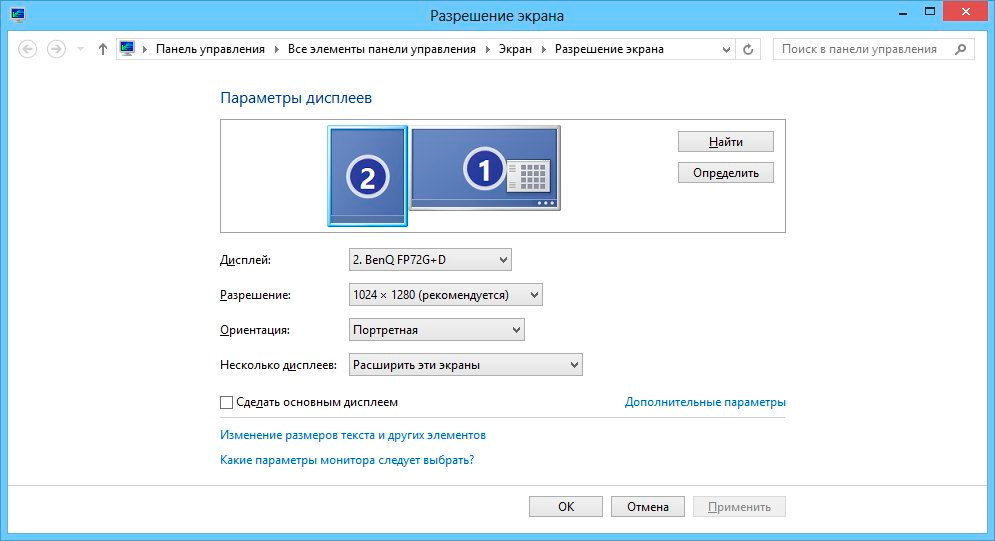
Atlasiet otro ekrānu un norādiet displeja režīmu
Ko nozīmē katrs savienojuma režīms?
- Tikai datora ekrāns. Otrais ekrāns netiek izmantots.
- Paplašināt. Otrais ekrāns ir pirmais turpinājums, un, lai kaut ko parādītu uz tā, jums jāvelk programmas logs uz tā.
- Dublikāts (atkārtots). Tas pats attēls tiek parādīts abos ekrānos.
- Tikai otrais ekrāns. Klēpjdatora ekrāns vai datora pirmais ekrāns netiek izmantots, un attēls tiek parādīts tikai projektorā.
Citu video signāla avotu savienojums
Līdzīgi jūs varat savienot jebkuru citu video izņemšanas ierīci. Lai to izdarītu, varat izmantot gan jaunos HDMI, gan VGA standartus, kā arī iepriekšējās paaudzes analogo saskarni. Galvenais ir tas, ka tiek novērots pamatprincips - savienojums ar pareizajiem savienotājiem.
Skaņas reprodukcija
Daži BENC projektora modeļi ir uzbūvējuši -skaņas skaļrunī. Lai atskaņotu skaņu ar to, vienkārši izmantojiet HDMI vai savienojiet audio kabetu ar audio savienotāju, saskaņā ar kuru signāls būs no datora vai uztvērēja skaņas kartes, satelīta uztvērēja vai diska atskaņotāja izejas.
Benq projektora iestatījumi
Izdomājot, kā savienot Benq projektoru, pārietu uz tā konfigurāciju. Izvēlne Iestatījumi ir sadalīti vairākās grupās, kas dalītas ar cilnēm: pamata un paplašināti attēli vai displeja iestatījumi, projekcijas vadība, sistēmas iestatījumi, paplašinātie iestatījumi un vispārīga informācija. Pēdējā cilne ir lieliska informatīva rakstura un praktiski neietekmē projektora darbu.
Pārvietošanās pa izvēlni ir ļoti vienkārša ar vadības paneli. Tulkojums krievu valodā ir ļoti augstas kvalitātes, diez vai jums būs jautājumi, pat ja tiks atrasti daži saīsinājumi. Fonts ir liels un lasāms, kas nevar, bet tāpat kā cilvēki, kuriem ir redzes problēmas. Izvēlne tiek izsaukta, nospiežot speciālo pogu tālvadības pults. Tagad pievērsīsim uzmanību projektora pamata iestatījumiem par ērtu skatīšanos.
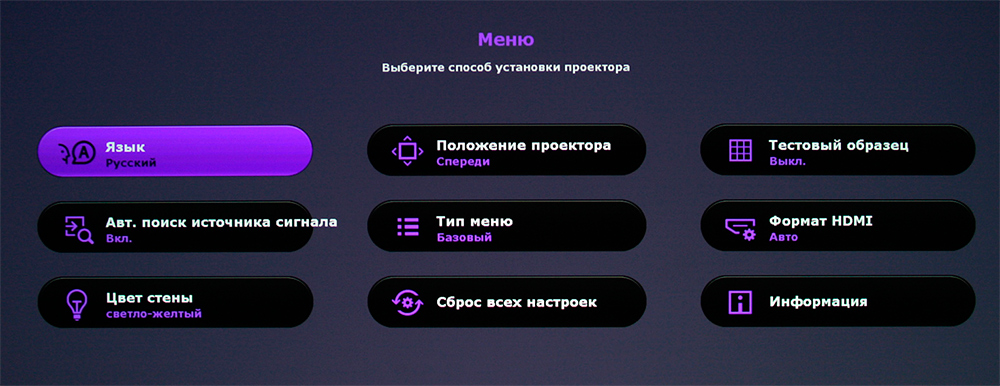
Ierīcei ir intuitīva izvēlne
Attēla iestatīšana
Ja uz griestiem instalējat multimediju projektoru, izrādās, ka tas tiek apturēts otrādi un attiecīgi arī attēls uz ekrāna sākotnēji otrādi. Lai pagrieztu 180 grādu attēlu, jums jāiet uz sistēmas iestatījumu aizstāšanu - projektora stāvokli. Šeit jums jāizvēlas parametrs "priekšējie - griesti" vai līdzīgi. Pēc tam attēls nekavējoties tiks parādīts, kā paredzēts.
Turklāt izvēlnes vienumos “displejs” (“attēls”) un “paplašinātos displeja iestatījumus” (“paplašināto attēlu iestatījumi”) var rediģēt ar šādiem parametriem:
- Video formāts.
- Spilgtums, kontrasts, krāsa, tonis un asums.
- Melnais līmenis. Šis parametrs būtu jāiestata pie 0 un nekad vairs nemainās.
- Asuma kontrole. Ļauj veikt precīzu sveša trokšņa noregulēšanu, kā arī sasniegt precīzāku mazu daļu parādīšanu.
- Krāsaina temperatūra. Ļauj konfigurēt krāsu attiecību ērtākai skatīšanai dažādos dienas laikos.
Šajā parametru sadaļā var būt punkti, kas raksturīgi specifiskiem projektoru modeļiem. Mēs iesakām tos konfigurēt tikai pēc rūpīgas lietotāja pārvaldības izpētes.
Projekcijas vadība
Tas ir atkarīgs no šī parametra, kā redzēsit attēlu ekrānā. Jāatceras arī tas, ka lielākajai daļai Benq projektoru ir vertikālas un horizontālās projekcijas vadība. Tas var būt noderīgi, ja rāmis nedaudz nesakrīt ar ekrānu. Pareizi konfigurētā ierīce parādīs attēlu bez kropļojumiem. Turklāt jūs varat konfigurēt šādus parametrus:
- Formāts. Tiek piedāvāta izvēle, izvēloties sānu 4: 3, 16: 9, kā arī pastkastīti un citus, ja tie ir pārstāvēti jūsu projektora modelī. Turklāt jūs varat konfigurēt kompresiju no 16: 9 līdz 4: 3 un izstiept attēlu pretējā virzienā.
- Trapezidalitāte. Konfigurējiet novirzi ar vertikālu un horizontālu, izmantojot projektora izvēlni. Tas ir īpaši ērti ar griestu uzstādīšanu, kad kāpt zem griestiem, lai manuāli konfigurētu instalēto projektoru, tas nav īpaši ērts.
- Neapstrādes zonas iestatīšana. Ļauj samazināt kropļojumus ekrāna malās, sagriežot rāmi.
Sistēmas iestatījumi
Šajā projektora izvēlnes sadaļā jūs varat konfigurēt šādus parametrus:
- Valoda. Pēc noklusējuma Krievijā pārdotajiem projektoriem ir krievu ēdienkarte, jūs varat to mainīt uz citu.
- Sākotnējais ekrāns. Attēls, kuru redzēsiet, kad projektors būs ieslēgts.
- Projektora amats. Kā minēts iepriekš, ļauj jums izvēlēties, kā precīzi tiek instalēts projektors, un attiecīgi pagriezt attēlu.
- Miega taimeris. Automātiska izslēgšana pēc kāda bezdarbības perioda.
- Fona krāsa. Ja nav signāla, jūs redzēsiet nepārtrauktu krāsu.
- Signāla avots. Interfeisa izvēle, kurā nāk video signāls.
- Automātiska signāla avota meklēšana.
Izvēlnē Paplašinātie iestatījumi varat papildus konfigurēt:
- Lampu iestatījumi.
- Iestatījumi
- Transmisijas ātrums.
- Augsta augstuma režīms. Ir vērts aktivizēt, ja jūs dzīvojat kalnainā apgabalā, kas atrodas vairāk nekā 1500 metru augstumā virs jūras līmeņa.
- Drošības iestatījumi.
- Tīkla iestatījumi.
Secinājums
Nav grūti savienot un konfigurēt ražošanas projektoru Benq ražošanai, ir pilnīgi iespējams tikt galā ar to pats. Ja jums ir jautājumi, uzdodiet tos komentāros vai sazinieties ar mūsu meistariem, zvanot uz norādīto tālruni.

